如今LOL英雄聯盟這款網游非常火爆,不過有玩家在啟動LOL的時候彈出“連接失敗:無法連接到服務器,請檢查你的網絡連接”的提示,這是怎麼回事呢?出現這個提示會導致游戲無法正常運行,下面小編給大家帶來了六種LOL連接失敗的解決方法。
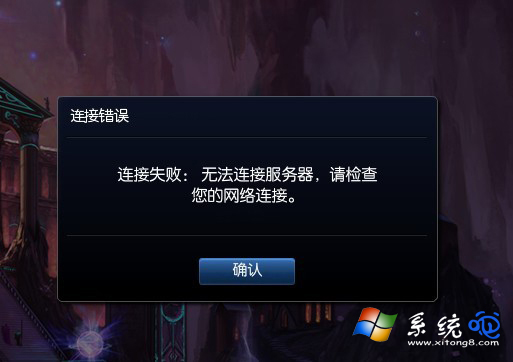
方法一:確認網絡連接是否正常
1、找到你所連接的網絡,右鍵點擊,選擇狀態選項;
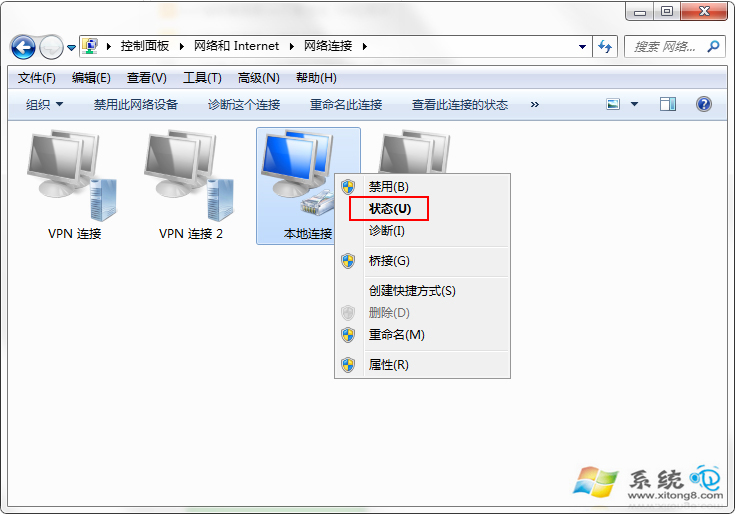
2、進入這個窗口後,選擇網絡診斷選項,診斷結束後重新連接網絡即可;
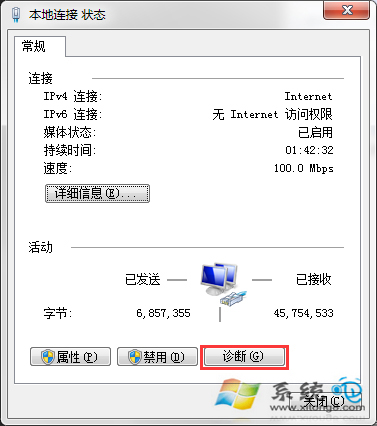
3、如果還是不能進入游戲,則可以選擇重啟電腦之後登陸。
方法二:設置Internet屬性
1、點擊電腦桌面右下方的開始,出現如下窗口,選擇控制面板;
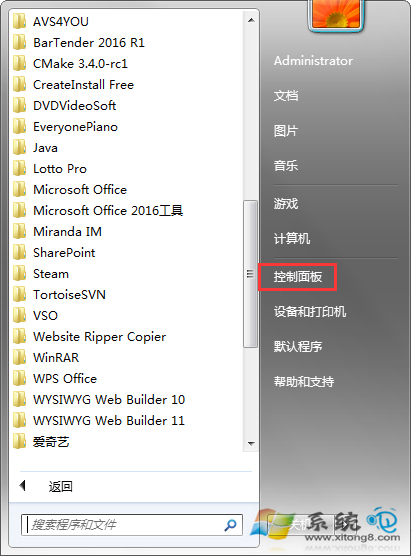
2、在控制面板窗口選擇《網絡和Internet》選項;
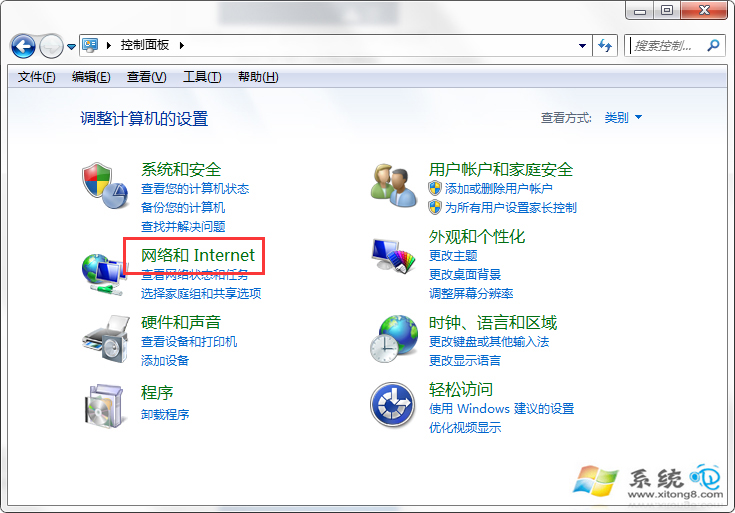
3、點擊《Internet》選項;
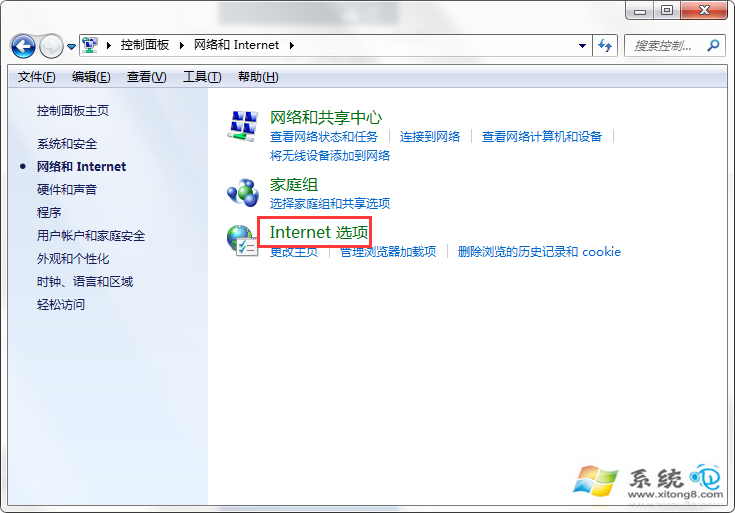
4、進入如下的界面,在《高級》欄中找到(運行或安裝文件,即使簽名無效)並選中確認;
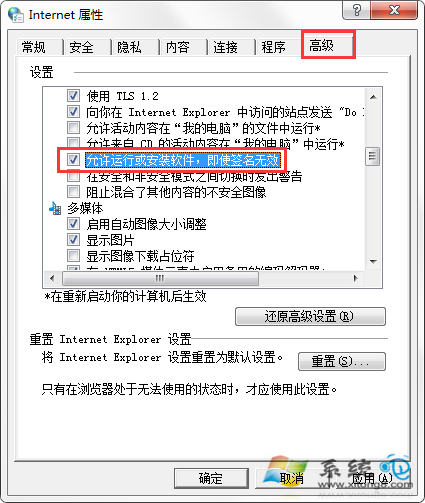
5、如果還是不能進入游戲,則可以選擇重啟電腦之後登陸。
方法三:修復系統時間
1、在控制面板選項中選擇時間語言和區域設置;
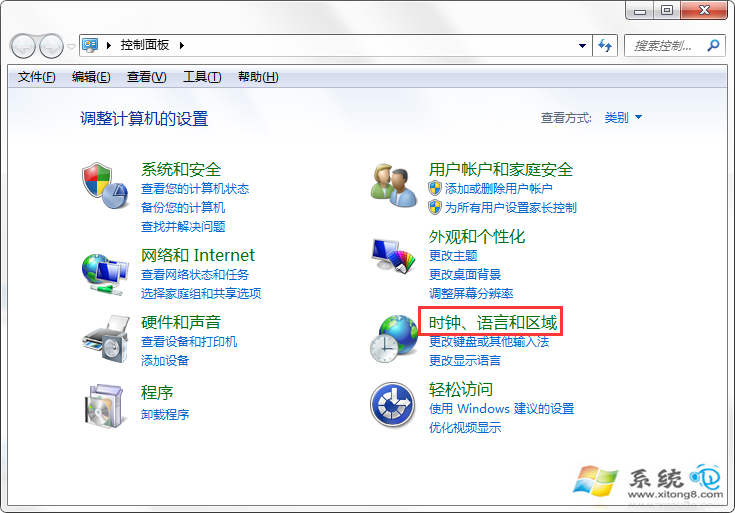
2、在進入的窗口中選擇《時鐘、語言和區域》;
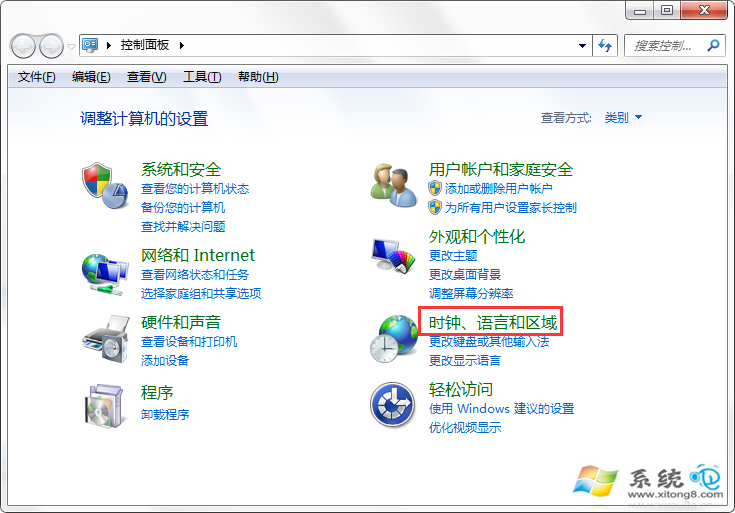
3、選中《Internet時間》選項,並點擊更改設置;
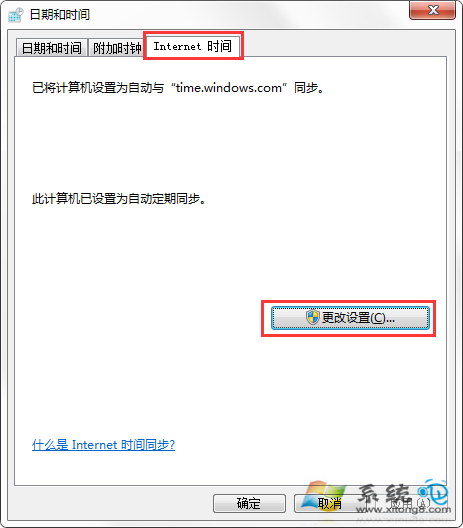
4、選中與Internet時間服務器同步,並選擇好服務器,點擊立即更新;
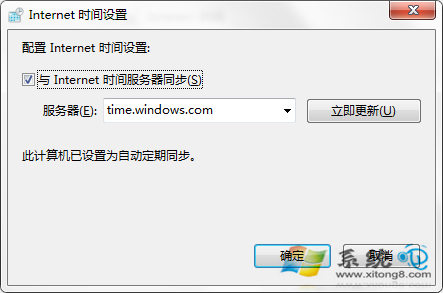
5、更新完成後,點擊確認即可。
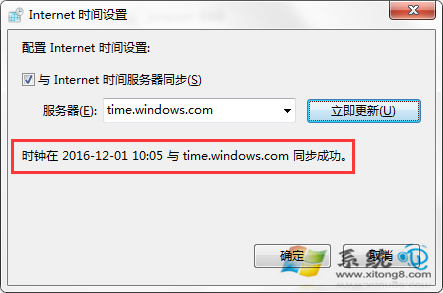
6、如果還是不能進入游戲,則可以選擇重啟電腦之後登陸。
方法四:刪除游戲安裝地址中的publisherid
1、如果錯誤提示如下圖所示,則用此方法;
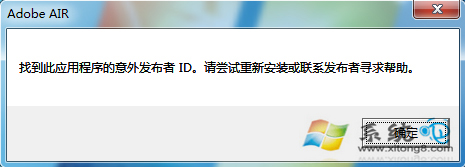
2、進入游戲安裝地址,找到文件名為publisherid的文件(如下圖),刪除文件後重啟游戲。
3、如果還是不能進入游戲,則可以選擇重啟電腦之後登陸。
方法五:更換游戲服務分區
1、如果你想要進入的分區無法進入,你可以先選擇登錄其他分區,進入游戲後退出登錄想要登錄的分區;
2、若換區還是不行則可以選擇重啟電腦之後進入游戲。
方法六:如果出現以下情況
這種情況的出現可能是由於網絡狀態不好,玩家與服務器突然失去連接。解決方法當然是重啟客戶端。這樣的情況很多人都會遇到,一般是在選擇完英雄之後出現。
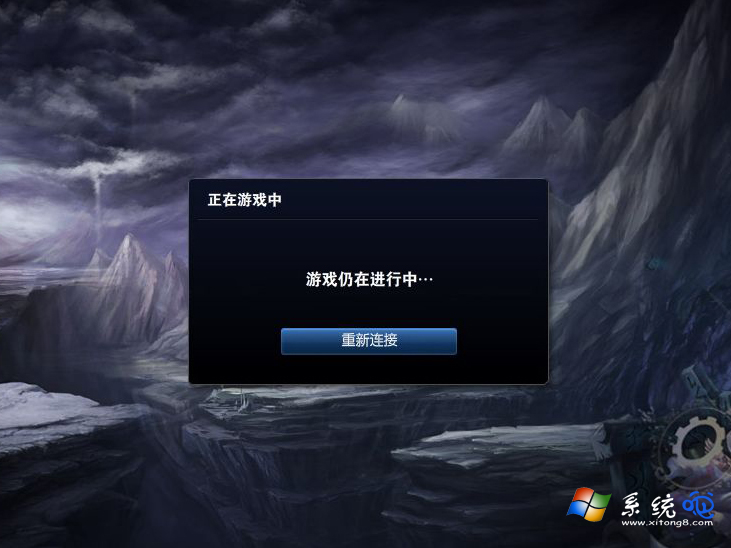
當玩家在運行LOL的時候再次提示連接失敗,無法連接到服務器,那就按照上面的方法來解決。還有玩家在平時最好不要亂去改動電腦的設置,一些設置的更改也會導致LOL游戲無法正常運行。